拒绝觊觎!Windows Server 2008下隐藏有新招
-
 2024-09-17 05:31:40
2024-09-17 05:31:40 - 来源:未知
-
 在手机上看
在手机上看
扫一扫立即进入手机端
与Windows Server 2008系统有过一面之缘的朋友,都知道该系统新增加了一种网络发现功能,该功能本来是用于快速寻找网络故障用的,它在工作的时候会自动通过Link-Layer Topology Discovery Responder通信协议来搜索局域网中目前连接了哪些网络设备。不过在此时,自己的Windows Server 2008系统如果恰好也已经连到局域网网络中时,那么我们自己的计算机系统也会被觊觎,如果计算机系统中正好保存有重要数据信息时,相信我们肯定会感到不安,那么我们该如何隐藏自己,不让网络发现功能觊觎自己计算机中的重要数据信息呢?现在,本文就为各位朋友总结一些隐藏Windows Server 2008系统的新招,来拒绝他人偷偷访问自己计算机中的重要信息!
禁用网络发现协议
网络发现功能之所以可以自动寻找到局域网中其他网络设备的“身影“,主要是Windows Server 2008系统默认安装、启用了网络发现型协议Link-Layer Topology Discovery Responder,如果没有该通信协议的支持,那么我们的计算机即使已经在线,局域网中其他Windows Server 2008系统主机也不会主动发现自己的计算机,那样一来自己的计算机就不容易被其他人觊觎到了。在Windows Server 2008系统环境下,禁止使用网络发现协议,可以按照如下的步骤来操作:
首先以超级管理员身份登录进入Windows Server 2008系统,打开该系统的“开始“菜单,从中依次点选“设置“/“网络连接“命令,打开对应系统的网络连接列表窗口;
其次找到与局域网保持连接的目标本地连接,并用鼠标右键单击该本地连接图标,从弹出的快捷菜单中单击“属性“命令,打开目标本地连接的属性设置窗口,如图1所示;

关闭网络发现功能
在同一个工作子网中,Windows Server 2008系统默认启用的网络发现功能可以快速地搜索到局域网中的其他主机,如此一来非法用户就可能会趁机偷偷访问那些没有进行安全设防的各种共享隐私信息了。为了防止自己的Windows Server 2008服务器主机被他人非法拒绝觊觎,我们可以将该系统的网络发现功能临时关闭掉,这么一来其他主机的网络发现功能就不能自动发现自己的Windows Server 2008服务器主机了,此时保存在该主机系统中的重要数据信息也就安全了;下面,我们就一起来关闭Windows Server 2008系统的网络发现功能:
首先以系统特权身份登录进入Windows Server 2008系统,依次单击“开始“/“设置“/“控制面板“命令,在弹出的系统控制面板窗口中,双击网络和共享中心图标,打开对应系统的网络和共享中心管理窗口;
其次找到该窗口中的“共享和发现“设置项,并从该设置项下面展开“网络发现“设置区域,如图2所示;

在这里,我们能清楚地看到网络发现功能的启用状态,如果看到该功能处于启用状态时,我们可以将“关闭网络发现“选项选中,再单击“应用“按钮保存好设置操作,这么一来局域网中其他主机的网络发现功能就无法找到自己的Windows Server 2008系统了,此时服务器系统的安全性也就有保障了。
巧让系统处于隐身
我们知道,要是简单关闭了Windows Server 2008系统的网络发现功能,虽然别人发现不了自己,但是自己同样也不能发现局域网中的其他主机,那样一来我们自己就无法从本地Windows Server 2008系统中访问局域网中的共享资源了。那么如何才能做到两全其美,既能阻止其他用户主动发现自己,又能让自己通过网络发现功能顺利访问到局域网中的共享资源呢?其实很简单,我们可以在启用Windows Server 2008系统网络发现功能的前提下,按照如下步骤让自己的计算机系统处于隐身状态就可以了,下面就是具体的设置步骤:
首先以超级权限帐号登录进入Windows Server 2008系统,依次单击其中的“开始“/“程序“/“附件“选项,从下拉菜单中用鼠标右键单击“命令提示符“项目,并执行快捷菜单中的“以管理员身份运行“命令,将系统工作状态切换到MS-DOS命令行状态;
其次在DOS命令行提示符下,输入字符串命令“regedit“,单击回车键后,打开对应系统的注册表编辑窗口;依次展开该编辑窗口左侧显示区域中的KEY_LOCAL_MACHINE\SYSTEM\CurrentControlSet\Services\lanmanserver\parameters注册表子项,在目标注册表子项下面手工创建一个名为“hidden“的双字节键值,之后将该双字节键值的数值设置为“1“,最后按F5功能键刷新一下系统注册表,如此一来本地的Windows Server 2008系统日后就自动处于隐身状态了,其他计算机的网络发现功能是无法寻找到它的身影的。
当然,在执行上述操作之前,我们可以先查看一下本地Windows Server 2008系统是否已经处于隐身状态;在进行这种查看操作时,我们可以在DOS命令行提示符下,执行字符串命令“net config server“,从弹出的如图3所示结果界面中,我们就能了解到对应服务器系统此刻的隐身状态了。

改变系统网络位置
如果我们平时不长时间地将自己的Windows Server 2008系统挂在局域网网络上,那么局域网中的其他主机无论通过什么功能,都将无法寻找到自己的Windows Server 2008系统主机。为了让自己的主机从局域网网络中断开来,很多人都贸然地采用了插拔网络线缆的方法来进行,不过频繁地插拔网络线缆时,很容易损坏网络连接接口;事实上,我们可以巧妙地对本地连接图标进行控制,就能实现快速改变系统主机网络位置的目的,下面就是具体的实现方法:
首先在Windows Server 2008系统桌面中,依次单击“开始“/“设置“/“网络连接“命令,在弹出的对应系统网络连接列表窗口中,找到与局域网直接保持连接的本地连接图标;
其次用鼠标右键单击目标本地连接图标不放,并拖动鼠标到Windows Server 2008系统桌面,松开鼠标右键后,系统屏幕上会出现一个右键菜单,再执行对应菜单中的“在当前位置创建快捷方式“命令,这样一来Windows Server 2008系统桌面就会出现一个本地连接图标的快捷方式;
日后,在不需要上网的情况下,我们只要用鼠标右键单击系统桌面中的目标本地连接快捷方式,从弹出的如图4所示快捷菜单中执行“停用“命令,那样一来Windows Server 2008系统的网络位置就被改变了,此时任何人都无法通过网络寻找到本地的Windows Server 2008系统;如果我们想让Windows Server 2008系统重新连接到局域网时,可以执行快捷菜单中的“启用“命令。
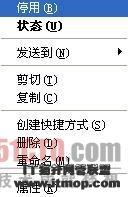
小提示:
很多时候,我们只是担心别人会偷偷利用局域网网络来访问自己系统主机中的重要共享资源,如果仅仅因为这种原因而关闭了Windows Server 2008系统的网络发现功能,确实有点小题大作。其实,在这种情形下,我们只要关闭Windows Server 2008系统的文件和打印机共享功能就可以了;当然,也可以在启用共享功能的前提下,关闭公用文件夹功能,同时注意将保存有重要资料的文件夹不设置成共享状态,这样一来同样能够实现重要资源不被偷偷访问的目的。









